
こんにちは!ふるのーと(fullnote)です!(*^^*)
みなさん、ふるさと納税は何を買いましたか?
私はランキング上位のお米などを買いました。
⇒楽天ふるさと納税ランキング妻も色々買っていたので確定申告をどうするのか聞いてみたところ、「ワンストップ特例制度を活用する」とのことでした。
しかし、よくよく聞いてみると、6自治体以上に申し込んでしまっていたようで確定申告が必要となることがわかりました。
- もともと確定申告や住民税申告をする必要のない給与所得者等であること
- ふるさと納税以外に確定申告または住民税の申告を行う必要がない方
- 年間寄付先が5自治体以内の人
そこで今回は妻のふるさと納税の確定申告を手伝うことにしました。
せっかくなのでマイナポータル連携してe-Taxで確定申告してみたので、その手順を記録しました。
「確定申告する気なかったのに6自治体以上に申し込んでしまった~」という人は参考にしてみてください。
ふるさと納税を確定申告する手順
ふるさと納税をマイナポータルと連携してetax確定申告にはざっくり次の4つ手順が必要です。
- STEP1楽天ふるさと納税で寄付金控除証明証を発行
- STEP2証明書を取得する
- STEP3e-私書箱とマイナポータルを連携する
- STEP4e-Taxで確定申告する
これを説明していきます。
ふるさと納税を確定申告するだけであれば、マイナポータルを連携しなくても大丈夫です。むしろ、しないほうが楽だと思います。しかし、デジタル化が進む昨今、今後のことも考えてマイナポータルを連携して確定申告するという経験をしておきたいなと思ったので今回挑戦してみました。
楽天ふるさと納税で寄付金控除証明証を発行
まずは楽天ふるさと納税で寄付金控除証明証を発行します。
証明書発行のページから簡単で来ます!⇒楽天ふるさと納税寄附金控除証明書の発行ページ
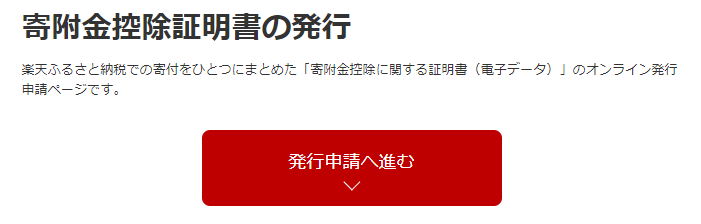
作業はログインした状態で行います。
寄付金控除証明証発行のページにいくと「発行申請へ進むのボタン」があるのでポチッとおします。
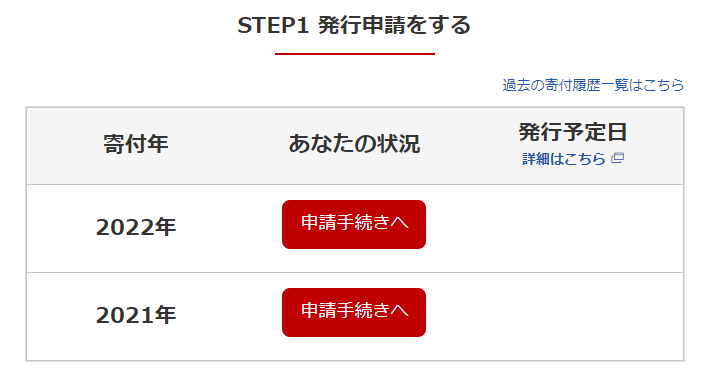
すると「発行申請する」という項目に移動します。
「申請手続きへ」というボタンがあるのでクリックしましょう。
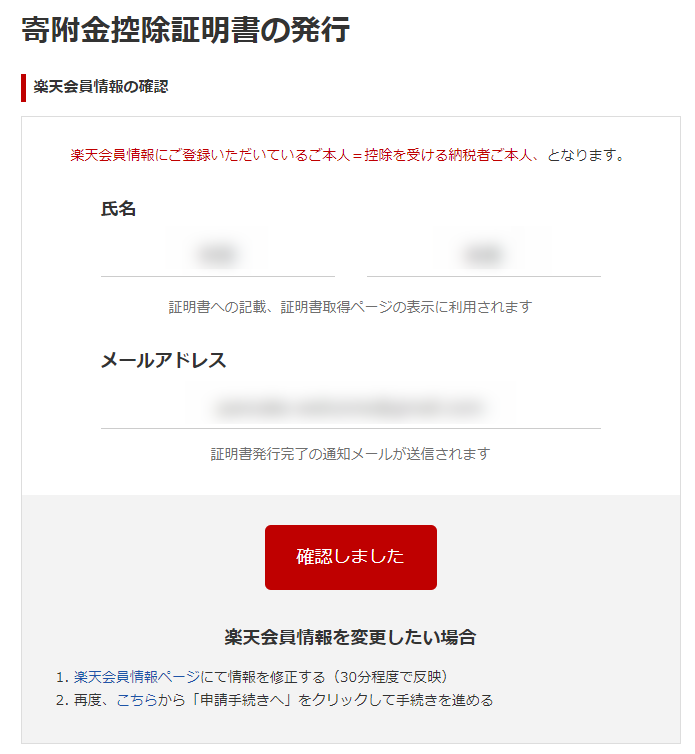
すると会員情報が表示されるので、内容確認して問題なければ「確認しました」のボタンを押します。
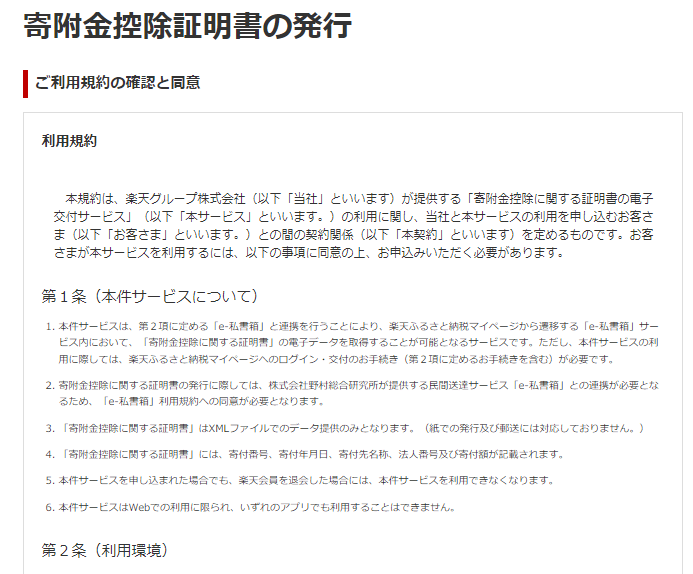
次の画面では利用規約が出てくるので確認していきます。
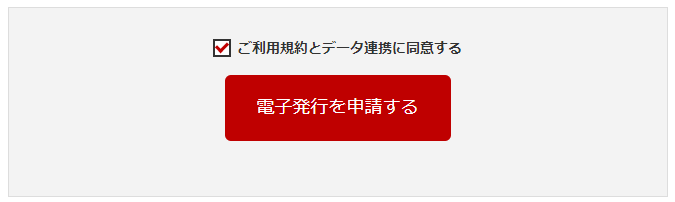
一番下まで行くとチェックボックスがあるのでチェックを入れたら「電子発行を申請する」というボタンをクリックします。
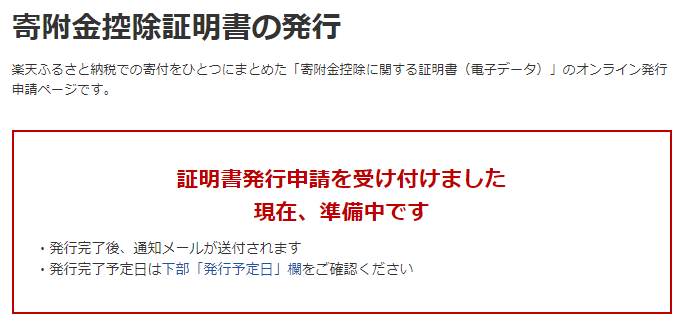
これで楽天ふるさと納税のページでの寄付金控除証明証発行作業は終了です。
申請完了すると発行申請済と表示されるようになります。
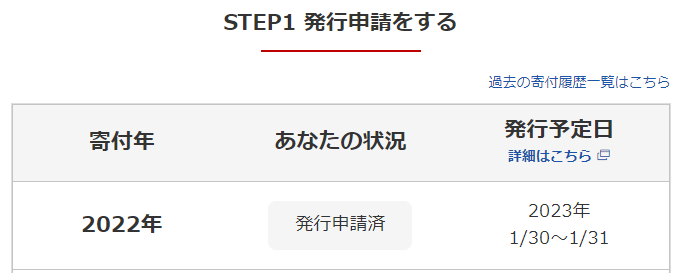
証明書発行には数日程度かかるので気長に待ちましょう。。(つ∀-)オヤスミー
発行は数日で完了します。
| 発行までの日数 | |
|---|---|
| はじめての申請 | 2~3営業日 |
| 2回目以降の申請の場 | 1~2営業日 |
証明書を取得する
続いて「証明書を取得する」というステップになります。
証明書の取得のページは、先程の楽天ふるさとのページから行けます。⇒楽天ふるさと納税寄附金控除証明書の発行ページ
下の方にスクロールすると「STEP2証明書を取得する」という項目があります。
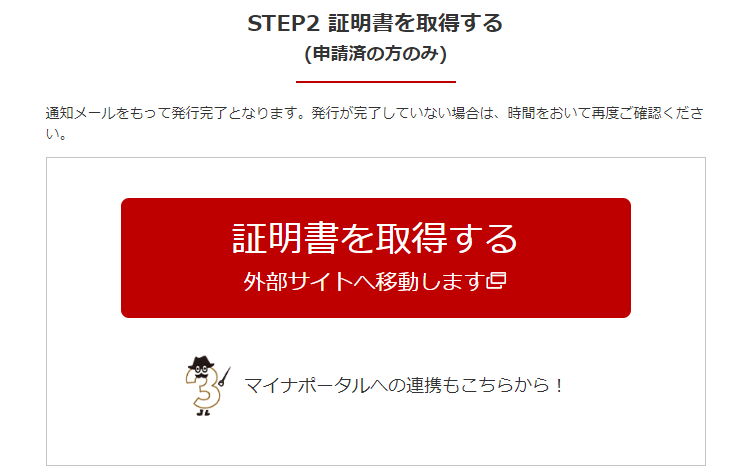
マイナポータルへの連携もこちらから!とありますので「証明書を取得する」というボタンを押しましょう。
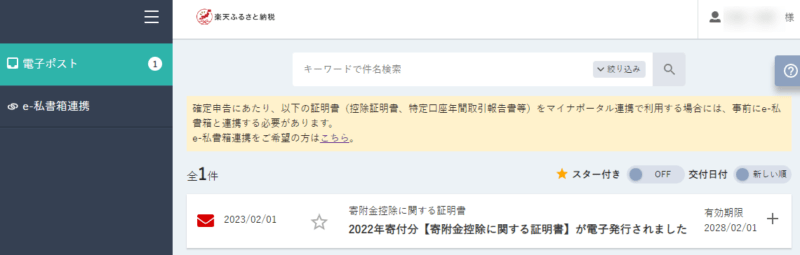
すると「e私書箱」というサイトに遷移します。
そこに「寄附金控除に関する証明書2022年寄付分【寄附金控除に関する証明書】が電子発行されました」というメッセージが来ていますので中身を確認します。
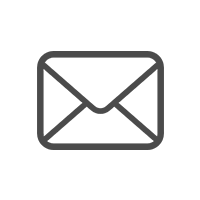
ご利用有難うございます。楽天ふるさと納税での2022年寄付分の【寄附金控除に関する証明書】が電子発行されました。
■マイナポータル連携を行い、e-Taxに提出される方
「e-私書箱連携」から、マイナポータル連携等の手続きにお進みください。
連携手続きが完了している方は、マイナポータルよりe-Taxをご利用ください。
■証明書データを直接e-Taxに提出される方
以下よりダウンロードください。
■証明書データを紙の書類に変換して提出される方
以下よりダウンロードの上、国税庁が提供する「QRコード付き証明書等作成システム」にてデータをPDF化し、印刷してご利用ください。
マイナポータルと連携しなくても確定申告は可能です。
ここでxmlファイルをダウンロードして使うのでも問題ありません。
e-私書箱~マイナポータル連携
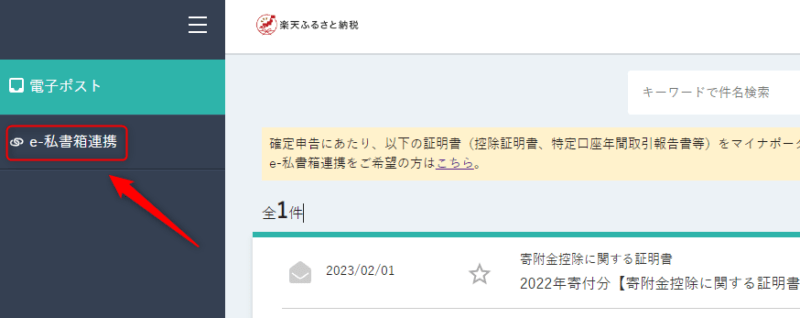
「「e-私書箱連携」から、マイナポータル連携等の手続きにお進みください。」とのことなので「e-私書箱連携」をクリックします。
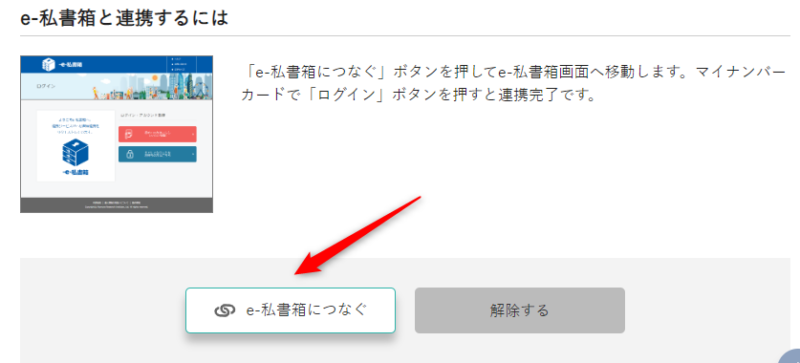
次のページを下にスクロールすると「e-私書箱につなぐ」というボタンがあるのでクリックします。
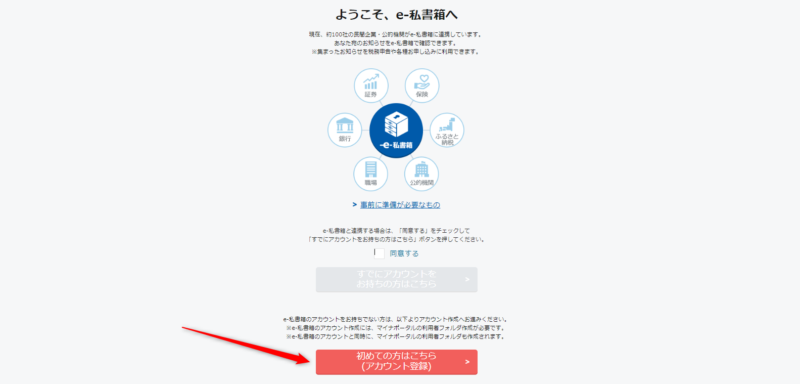
次の画面で「初めての方はこちら(アカウント登録)」のボタンを押します。
※すでにe-私書箱のアカウントを持っている場合はこの手順は不要です。
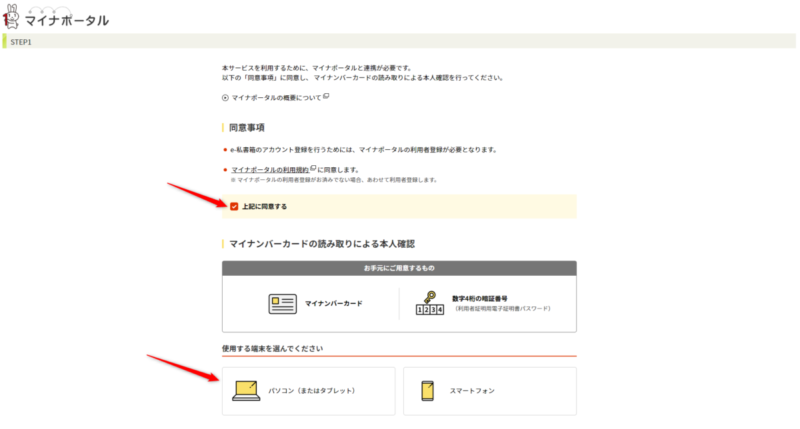
マイナポータルのサイトに遷移するので「上記に同意する」のチェックボックスにチェックを入れます。
そして作業する環境を選択します。
私はパソコンを選択しました。
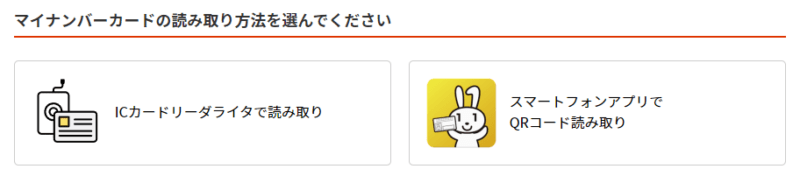
「マイナンバーカードの読み取り方法を選んでください」と出てくるので選択します。
私は「スマートフォンアプリでQRコードを読み取り」を選択しました。
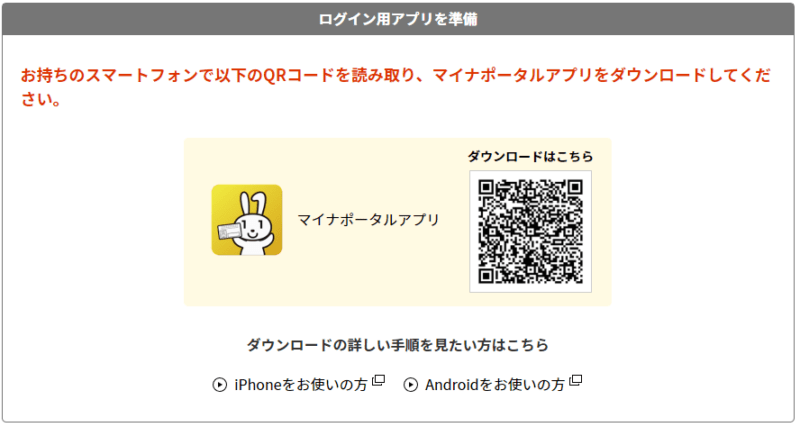
すると、マイナポータルアプリをスマホにインストールするように促されます。
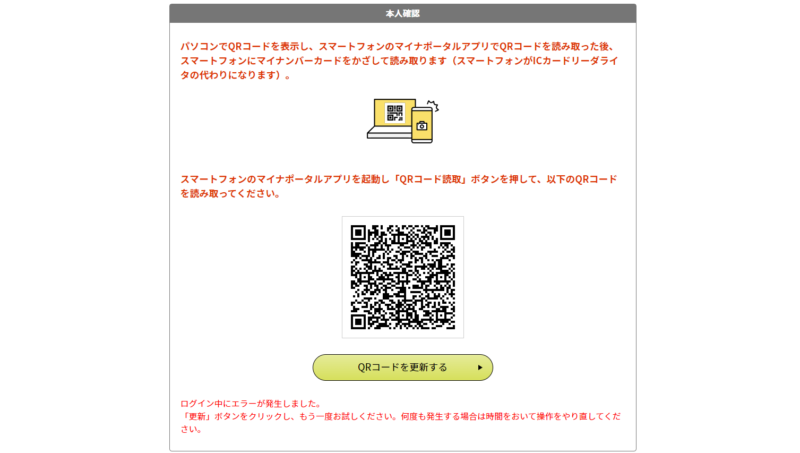
マイナポータルアプリをインストールしたら、マイナポータルアプリからQRコードを読み取ります。
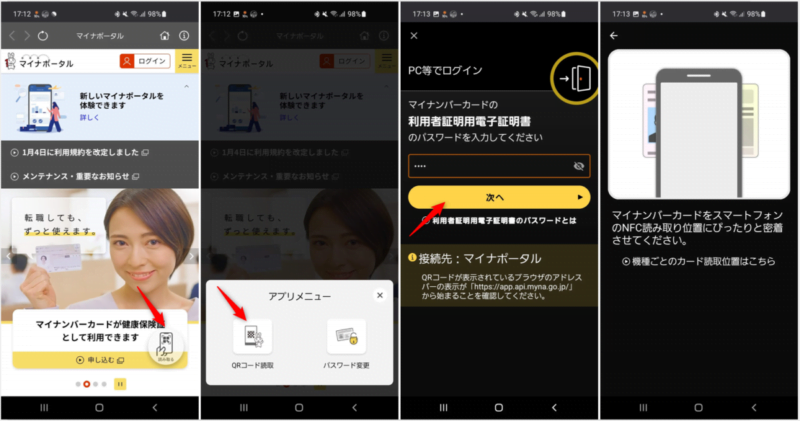
アプリをひらいてQRコードを読み取って、パスワードを入力したらスマホでマイナンバーカードを重ねるとログインできます。
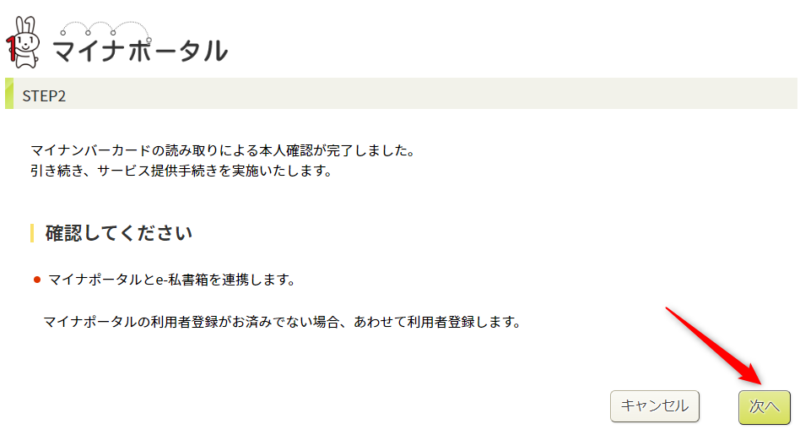
スマホアプリでログインすると自動でSTEP2に移動します。
「次へ」のボタンを押して次に進みましょう。

続いて「もっと繋がるの設定(確認)」の画面に遷移しますので「次へ」を押して次に進みます。
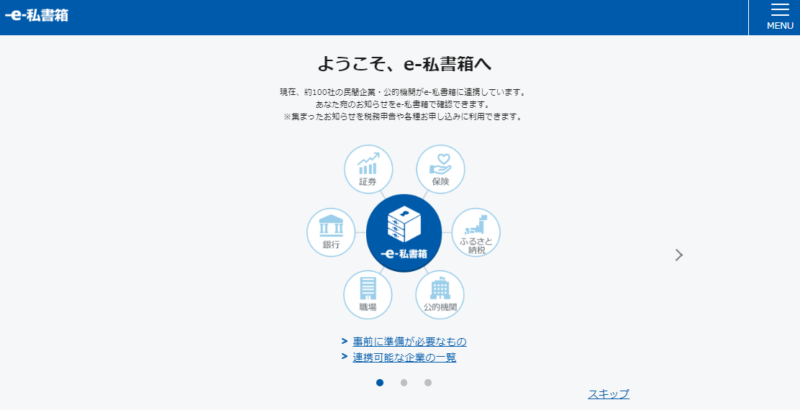
e-私書箱に再び遷移するのスキップや「>」を押して次に進んでいきます。
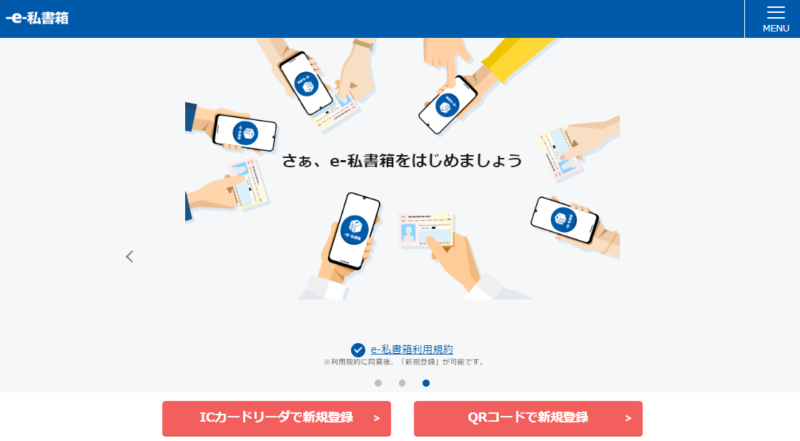
「e-私書箱利用規約」をまずクリックします。
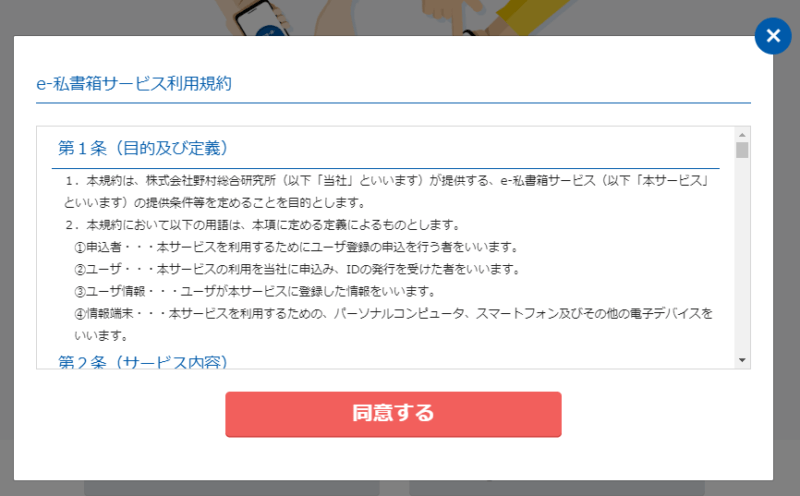
利用規約を確認したら「同意する」のボタンを押します。
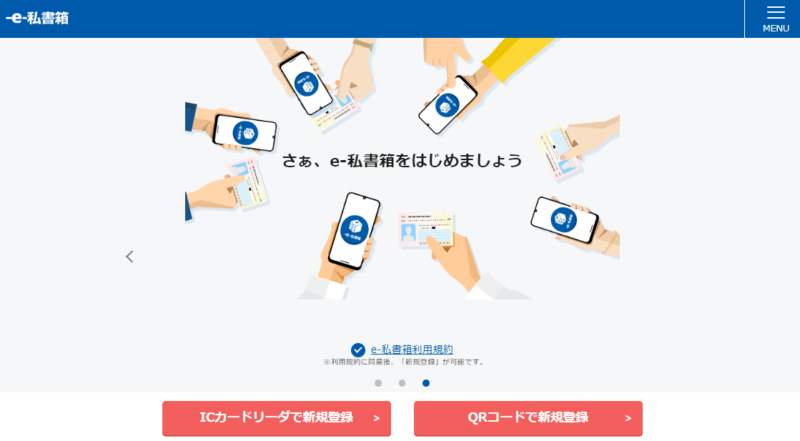
次に「QRコードで新規登録」をクリックして次に進みます。

また読み取らないとアカンのかーい!
1回で良くなった話はどこ行ったんやー!
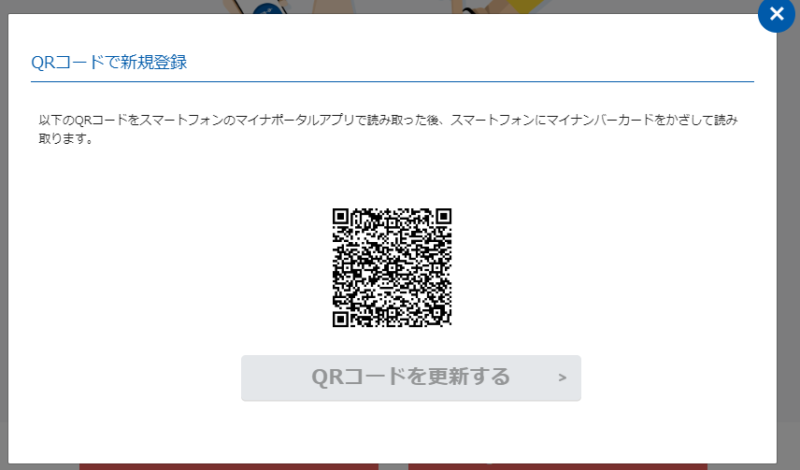
先ほどと同様の手順でスマホアプリでQRコードを読み込みましょう。
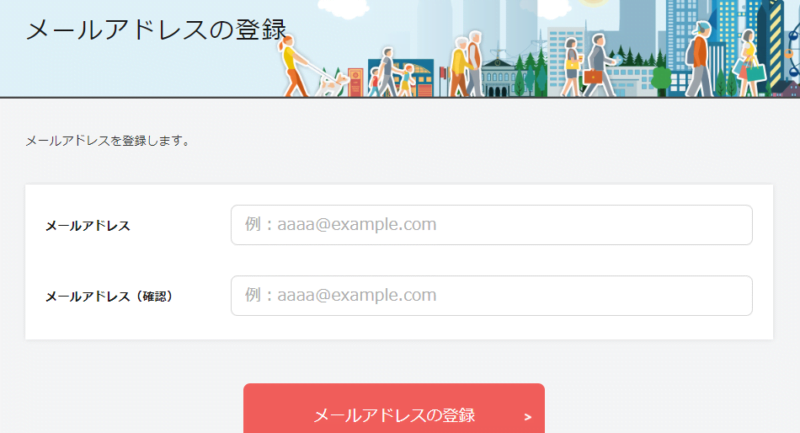
するとメールアドレス入力画面に遷移するのでメールアドレスを登録します。
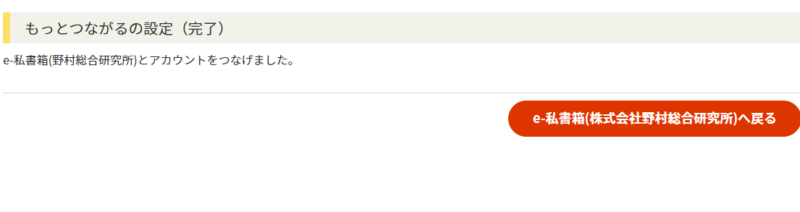
これでアカウントをつなげることができました。
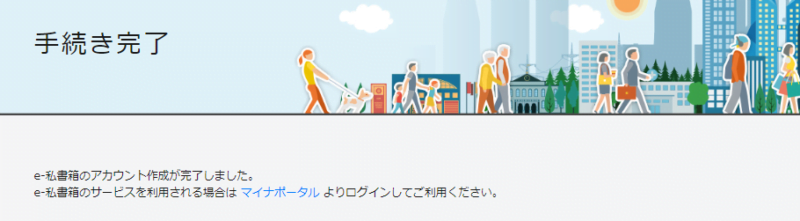
これで手続きは完了です。お疲れ様でした。
e-Taxで確定申告
確定申告はちょっと大変なので次の記事に回したいと思います。
もっと簡単になるといいのにな。。河野大臣よろしくお願いします。
それでは今日はこのへんで!ふるのーと(@fullnote)でした!(*^^*)




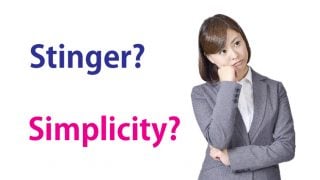








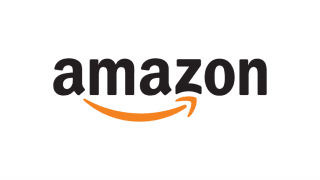






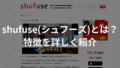

コメント